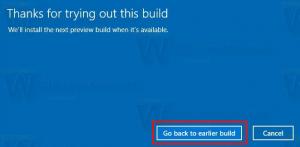Povoliť štandardné rozloženie dotykovej klávesnice v systéme Windows 10
Windows 10 obsahuje dotykovú klávesnicu pre počítače a tablety s dotykovou obrazovkou. Keď sa dotknete ľubovoľného textového poľa na tablete, na obrazovke sa zobrazí dotyková klávesnica. Ak nemáte dotykový displej, máte dve možnosti, ako ho spustiť. V predvolenom nastavení sa zobrazuje s obmedzenou sadou kláves a chýbajú mu funkčné klávesy, klávesy Alt, Tab a Esc. V tomto článku sa pozrieme na to, ako povoliť chýbajúce klávesy na dotykovej klávesnici, a ako bonus budeme hľadať dva možné spôsoby spustenia dotykovej klávesnice.
Ak ste šťastným vlastníkom dotykovej obrazovky, potom vám Windows 10 ukáže pokročilé možnosti dotykovej klávesnice v nastavenie -> Zariadenia -> Písanie. Choďte tam a povoľte nasledujúcu možnosť: Pridajte štandardné rozloženie klávesnice ako možnosť dotykovej klávesnice. Otočte možnosť, ako je znázornené na obrázku nižšie:
Voila, teraz otvorte dotykovú klávesnicu a kliknite na jej možnosti (vpravo dole). Povolíte štandardné tlačidlo rozloženia:
To povolí všetky pokročilé tlačidlá vrátane Esc, Alt a Tab. Ak chcete použiť funkčný kláves, klepnite na tlačidlo Fn v ľavom dolnom rohu dotykovej klávesnice. Číselné tlačidlá zmenia ich popisy na F1-F12.
Je možné povoliť štandardné rozloženie pomocou vylepšenia. To môže byť užitočné, ak vaše zariadenie nemá dotykovú obrazovku.
Povolenie štandardného rozloženia na dotykovej klávesnici V systéme Windows 10 s vylepšením, urobte nasledovné.
Ak nemáte dotykovú obrazovku, Windows 10 skryje všetky pokročilé nastavenia dotykovej klávesnice:
Takže nemôžete použiť aplikáciu Nastavenia na povolenie štandardného rozloženia klávesnice dotykovej klávesnice bez dotykovej obrazovky. Jediným spôsobom pre vás je úprava registra.
- Otvorte Editor databázy Registry (vidieť ako).
- Prejdite na nasledujúci kľúč:
HKEY_CURRENT_USER\SOFTWARE\Microsoft\TabletTip\1.7
Tip: Môžete prístup k ľubovoľnému kľúču databázy Registry jediným kliknutím. Ak tento kľúč neexistuje, jednoducho ho vytvorte.
- Na pravej table by ste mali vytvoriť súbor Povoliť klávesnicu CompatibilityKeyboard hodnotu. Táto 32-bitová hodnota DWORD je zodpovedná za úplné zobrazenie klávesnice dotykovej klávesnice. Nastavte ho na 1 aby ste povolili štandardné rozloženie klávesnice. Poznámka: Aj keď bežíte 64-bitová verzia systému Windows 10, musíte použiť 32-bitový typ hodnoty DWORD.
- Ak ho chcete neskôr zakázať, budete musieť odstrániť Povoliť klávesnicu CompatibilityKeyboard hodnotu alebo ju nastavte 0.
Môžete ušetriť čas, môžete si stiahnuť súbory databázy Registry pripravené na použitie.
Stiahnite si súbory databázy Registry
Vrátenie späť je zahrnuté.
Teraz spustite dotykovú klávesnicu. Reštartovanie počítača nie je potrebné, zmeny sa prejavia okamžite a povolíte štandardné rozloženie klávesnice:
Tip: Ak chcete rýchlo spustiť dotykovú klávesnicu v systéme Windows 10, spustite nasledujúci súbor:
"C:\Program Files\Common Files\microsoft shared\ink\TabTip.exe"
To je všetko. Teraz máte viac možností na ovládanie správania dotykovej klávesnice v systéme Windows 10. Rovnaký trik funguje v systéme Windows 8.1.